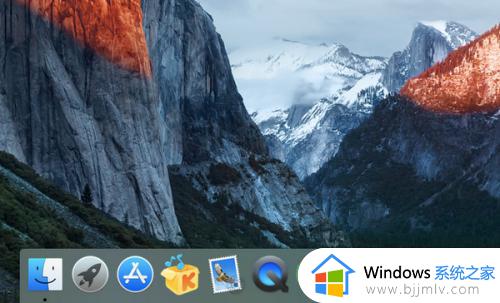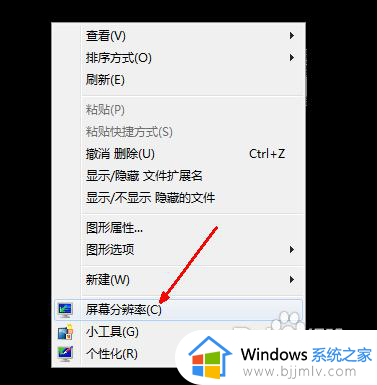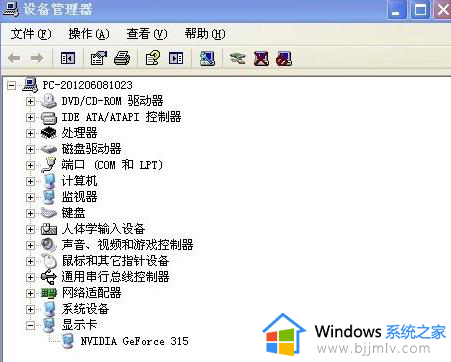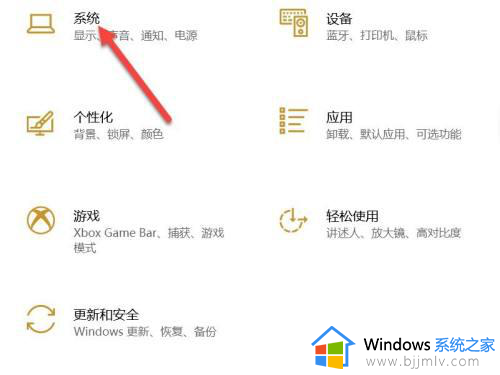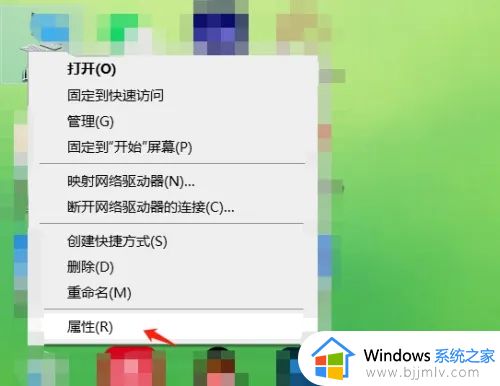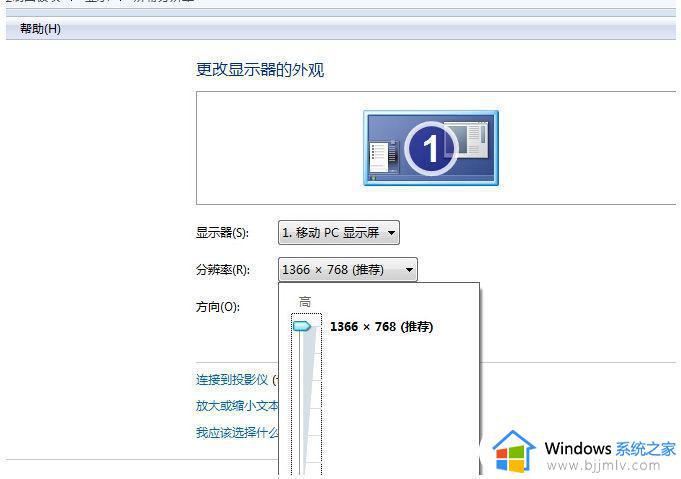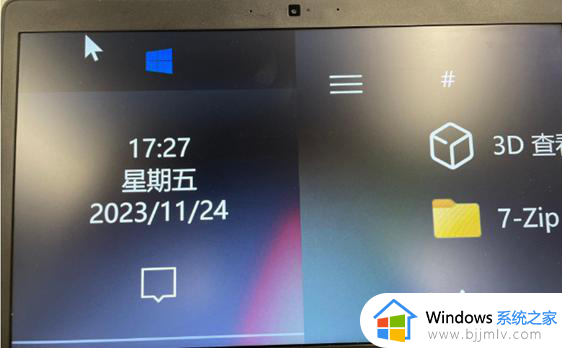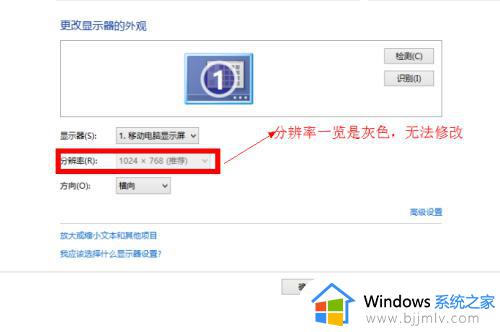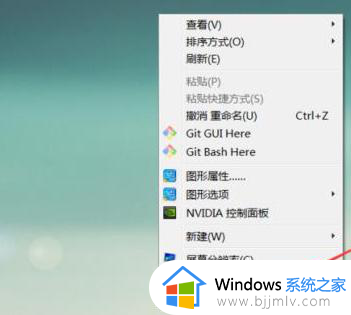电脑分辨率不能调整怎么办?电脑分辨率不可以调如何解决
更新时间:2024-04-10 09:38:03作者:runxin
我们在操作电脑的时候,总是会将屏幕分辨率调整到最佳模式,以此也能够保证用户的观看体验,然而近日有用户想要通过个性化显示来调整电脑屏幕分辨率时,却莫名遇到了不可以调整的情况,对此电脑分辨率不能调整怎么办?今天小编就给大家带来的电脑分辨率不可以调如何解决全部内容。
具体方法如下:
1、在电脑桌面上右键“此电脑”,点击“管理”。
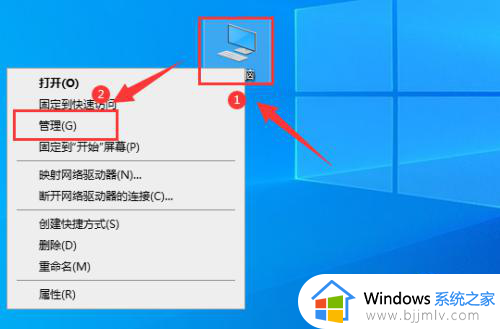
2、点击“设备管理器”,在其中找到“显示适配器”选项并展开。

3、右键其中的设备,点击“更新驱动程序软件”。
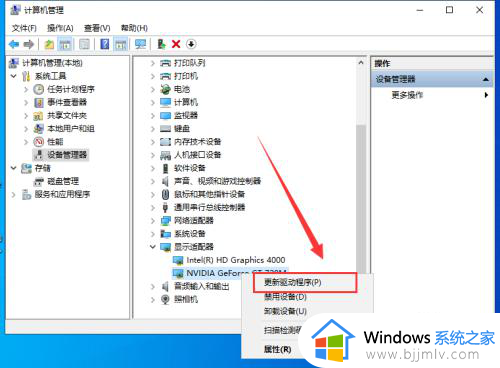
4、再在电脑的“显示”设置中,点击“显示分辨率”右侧的箭头。
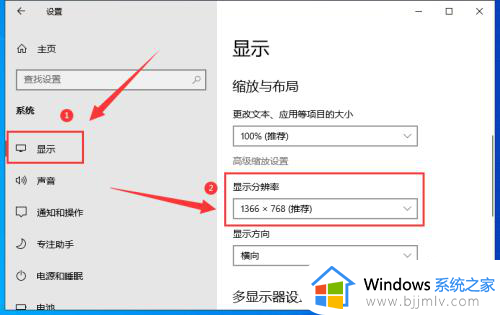
5、然后选择一个分辨率就行了。
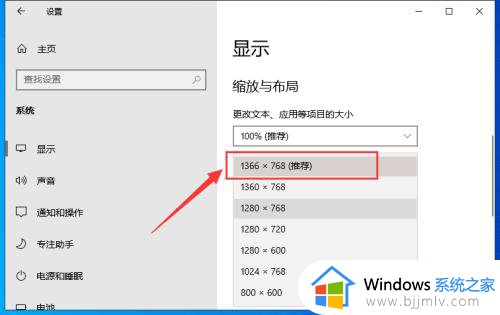
上述就是小编给大家介绍的电脑分辨率不可以调如何解决全部内容了,有出现这种现象的小伙伴不妨根据小编的方法来解决吧,希望能够对大家有所帮助。